一位Win7旗舰版64位系统用户要修改文件内容的时候,提示”不能修改,文件为只读属性“,这可怎么办?每个文件都有着多种属性,我们可以根据自己的需要修改文件的属性。如果在修改文件属性遇到不能修改的问题,不妨阅读下文教程来解决故障问题吧。
解决方法一:
1、图形界面查看只读属性,查看文件只读属性,可以通过查看文件/文件夹属性,查看常规里面可以看到
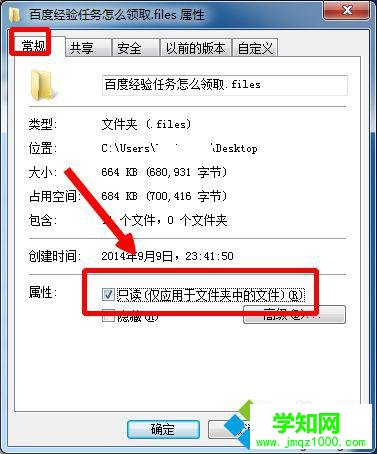
2、命令行查看文件属性,通过命令行cmd输入命令,查看文件属性。dir/a*;

解决方法二:
1 、先把文件的”只读“属性去掉,可以通过属性查看,把只读的选项去掉,如果是文件夹要继承到子文件夹里面;
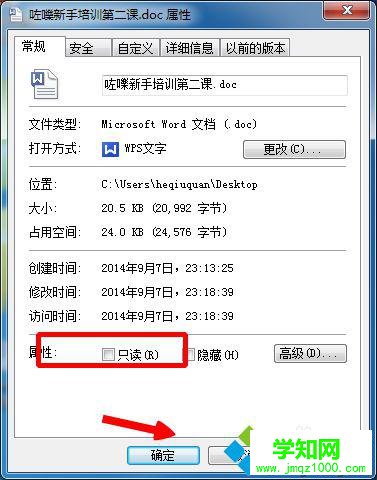
2、命令去除方法,当然也可以通过命令行去除只读属性,可以通过html' target='_blank'>cmd命令输入attrib-a*/s/d ( 这个是去除当前目录所有的);
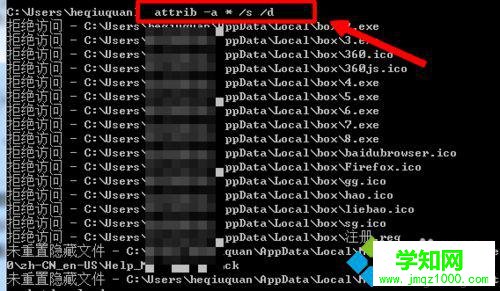
3、去除好之后,再点击修改编辑只读文件。然后保存;
4、设置好之后,再通过设置文件只读属性,改回去。
以上就是Win7修改文件提示“不能修改,文件为只读属性"的两种解决方法,轻松帮助用户解决故障问题,还有为此问题苦恼的,直接采取教程来解决吧。
相关教程:xp系统属性修改win7系统属性logo修改郑重声明:本文版权归原作者所有,转载文章仅为传播更多信息之目的,如作者信息标记有误,请第一时间联系我们修改或删除,多谢。
新闻热点
疑难解答